Sida loo dejiyo oo loo isticmaalo zoom - miyay ka fiican tahay Skype?
Aaladaha shirarka fiidyowga(Video) ah ayaa ka dhigi kara xidhiidhkaaga shaqsi iyo mid xirfadeed mid hufan, waxayna ku badbaadin karaan waqti iyo dadaal. Taasi waa, dabcan, haddii aad doorato qalabka saxda ah ee loo isticmaalo.
Dhaqan ahaan, dadku waxay u dooran jireen Skype sidii barnaamijkooda ay ku tegi lahaayeen marka ay timaado isgaarsiinta. Laakiin halka ay tahay mid aad u fudud in la isticmaalo app, waxa kale oo ay la socotaa xaddidaadyo gaar ah, sida inaad bixiso qaar ka mid ah sifooyinka muhiimka ah ama habka adag ee aan loo baahnayn ee beddelka magaca Skype(process of changing your Skype name) .

Haddii aad ka fekereyso inaad ka haajirto Skype(Skype) una guurto adeeg shir fiidiyoow ah oo ka duwan, u fiirso Zoomkeeda ugu weyn ee la tartamaya(Zoom) . Sababaha ugu muhiimsan ee lagu dooran karo software kale waxaa ka mid ah fududeynta isticmaalka, qiimaha jaban, iyo dabcan xaqiiqda ah in hal qof kaliya uu u baahan yahay inuu soo dejiyo software si loo abuuro kulanka. Qof kasta oo kale wuxuu si fudud u raaci karaa isku xirka oo ku boodi karaa iyada oo aan wax dhib ah lahayn.
Sida Loo Sameeyo Soo Dhawaynta(How To Set Up Zoom)
Ilaa hadda sifada ugu soo jiidashada badan ee Zoom leedahay waa awooda isticmaale ee ku biirista kulanka adoon rakibin wax software ah ama ma marin nidaamka diiwaangelinta gabi ahaanba. Si kastaba ha ahaatee, marka aad tahay qofka abuuraya kulanka Zoom waxa aad wali u baahan doontaa in aad dejiso oo aad casuunto ka qaybgalayaasha kale.
Si aad u bilowdo dejinta Zoom , raac talaabooyinkan:

- Madaxa shabakada abka ee ugu wayn oo samee akoon Mareegaha, dhagsii badhanka Saxiix(Sign Up) ee ku yaal geeska kore ee midig, geli emailkaaga, ama isticmaal akoonkaaga Facebook ama Google si aad u gasho.

- Marka aad xaqiijiso ciwaanka iimaylkaaga, raac xidhiidhka dib ugu noqo websaydka Zoom oo geli faahfaahinta xidhiidhkaaga.
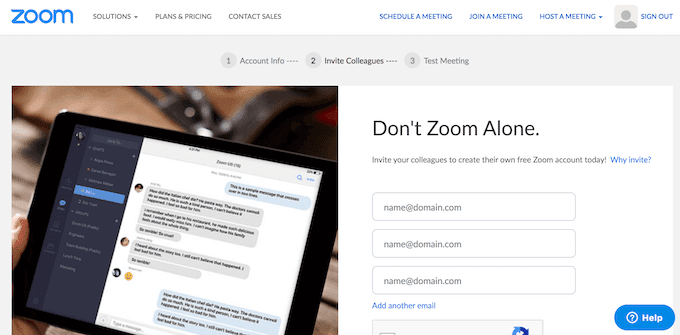
- Shaashada xigta waxay ku geyn doontaa bogga martiqaadka asxaabta(Invite Colleagues) , halkaas oo aad ku martiqaadi karto dadka inay ku biiraan liiskaaga xidhidhiyaha Zoom . Waxaad buuxin kartaa faahfaahintooda ama aad ka boodi kartaa tallaabadan si aad hadhow u sameyso.

- Talaabada xigta waxay bilaabeysaa kulankaaga ugu horeeya si aad u tijaabiso software-ka. Guji badhanka Start Meeting Now ee shaashadda, oo waxay ku soo dajin doontaa app-ka.

- Marka soo dejintu dhammaato, fur abka oo gal akoonkaaga Ka dib waxaa lagu soo bandhigi doonaa ikhtiyaarada aad ku bilaabi karto kulan cusub, ku biirista shir hore u jiray, u qabanqaabin lahayd kulan, ama aad shaashad kula wadaagto dadka aad la xidhiidho.
Markaad dhammayso shirkaagii fiidyaha ee ugu horreeyay ee Zoom , waxaad si buuxda u bilaabi kartaa adeegsiga abka. Sidii aan horay u soo sheegnay, mid ka mid ah faa'iidooyinka ugu weyn ee adeegsiga Zoom waa in isticmaaleyaasha kale aysan u baahnayn inay soo dejiyaan app-ka ama iska diiwaan geliyaan websaydhka si ay ugu biiraan shirarkaaga.
Markaad iska diiwaan geliso Zoom(Zoom) , waxaad si toos ah u heleysaa Qorshaha Aasaasiga ah(Basic Plan) . Waa lacag la'aan waxaana ku jira shirar aan xadidneyn oo aad bilaabi karto ama aad ku biiri karto, ma jiro waqti xaddidan marka ay timaado shirarka mid-ka-mid ah iyo xaddid 40 daqiiqo ah kulamada 3 ilaa 100 qof.
Waxa kale oo aad haysataa ikhtiyaarka ah in aad u cusboonaysiiso Pro , Business , ama qorshe ganacsi(Enterprise) oo ka bilaabmaya $14.99 bishii qofkiiba.
Sida loo Isticmaalo Zoom sida Pro(How to Use Zoom Like a Pro)

Markaad bilowdo isticmaalka Zoom , waxaad arki doontaa sida uu appku u dareensan yahay iyo sida ay u fududahay in la dejiyo oo la abaabulo shirarka fiidiyowga iyadoo la adeegsanayo software-kan. Si kastaba ha ahaatee, waxaa jira dhowr tibaaxo lagama maarmaan ah oo aad isticmaali karto si aad si fiican uga faa'iidaysato app-kan oo aad uga dhigto shaqada kooxeed xitaa mid hufan.
Diiwaangeli kulammadaada si mustaqbalka loo isticmaalo(Record Your Meetings For Future Use)
Soo-dhoweyntu waxay kuu oggolaanaysaa inaad duubto wicitaannada fiidyaha oo aad u kaydsato isticmaalka mustaqbalka. Tani waa sifo aad ku anfacayso inaad la wadaagto nuxurka kulammadaada dadka aan iman karin.
Waxaad dooran kartaa inaad ku kaydiso fiidiyowga gudaha kombiyuutarkaaga ama kaydinta daruuraha Zoom. Waxaad ka heli doontaa ikhtiyaarka aad ku duubto oo aad ku kaydsato wicitaankaaga desktop-kaaga iyo abka shabakadda ee hoosta Settings My Meeting(My Meeting Settings) .
Samee xaashida xaadirinta kulankaaga (Create Your Meeting’s Attendance Sheet )
Zoom - ka waxaad ku soo saari kartaa xaashida imaanshaha kulan kasta oo aad u hayso tixraac mustaqbalka. Waxaad ka heli doontaa in macluumaadka ku jira warbixinta si toos ah loo soo saaro ka dib marka wicitaankaagu dhammeeyo.
Si aad u hesho liiskaas, aad tabta Kulamada(Meetings) Soo Dhawaynta, oo raadi Warbixinnada(Reports) . Maskaxda ku hay in si aad u hesho liiska ka qaybgalayaasha lagaaga baahan yahay inaad noqoto martigeliyaha kulankaas.
Isticmaal Aaladda Tafsiirka Markaad Shaashada Wadaagista(Use The Annotation Tool While Screen Sharing)
Marka laga soo tago inay tahay software isgaarsiineed oo fiidyow ah, Zoom sidoo kale waa barnaamij wadaag shaashad heer sare ah(excellent screen sharing app) . Marka lagu daro awoodda lagu arki karo shaashadda midba midka kale, iyada oo ay ugu wacan tahay aaladda sharraxaadda, isticmaaleyaasha Zoom waxay ku sawiri karaan shaashadda la soo bandhigay oo ay qoraan faallooyin iyagoo muujinaya qaybaha muhiimka ah ee ka mid ah. Sidaas ayaad isku siin kartaan jawaab celin degdeg ah oo ku saabsan arrimaha laga wada hadlay.
Si aad u gasho qalabkaas marka la wadaagayo shaashadda, dhagsii View Options oo ku yaal xagga sare ee shaashadda oo dooro Annotate .
Isticmaal Keyboard-ka Gaaban(Use Keyboard Shortcuts)
Haddii aad rabto inaad wakhti badbaadiso oo aad noqoto isticmaale awood, barashada furaha kiiboodhka(learning keyboard shortcuts) had iyo jeer waa meel fiican oo aad ka bilowdo. Soo- dhoweyntu(Zoom) maaha mid ka reeban sharcigaas.
Haddii aad si joogto ah u isticmaashid app-kan, dhawrkan dariiqood ee gaaban ayaa kaa badbaadin doona wakhti badan.
- Cmd + I (Mac) ama Alt + I (loogu talagalay Windows ) ayaa si toos ah kuugu geyn doona daaqada martiqaadka .(Invite)
- Cmd + Ctrl + M (loogu talagalay Mac) ama Alt + M (loogu talagalay Windows ) waxay aamusin doonaan qof kasta oo kulanka jooga (haddii aad tahay martigeliyaha kulanka).
- Cmd + Shift + S (Mac) ama Alt + Shift + S (loogu talagalay Windows ) ayaa bilaabi doona wadaagista shaashadda.
Zoom vs Skype

In kasta oo labada Skype iyo Zoom ay yihiin aalado iskaashi oo weyn oo loogu talagalay kooxaha fogfog(great collaboration tools for remote teams) , midkoodna kuma qummana. Macnaha waxaa laga yaabaa inaad isku daydo labadaba oo aad aragto midka adiga iyo kooxdaadaba si fiican u shaqaynaya.
Isku dhafka guud ee halkan ayaa ah in iyada oo Skype ay aqoonsi dheeraad ah ka dhex haysato ganacsiyada, Zoom dhab ahaantii waa qalab ka fiican (oo ka jaban) oo loo isticmaalo kooxaha u baahan kulamo fiidiyoow ah iyo sheekeysi joogto ah. Markaa haddii aad u raadinayso abka isgaadhsiinta maalinlaha ah, waxaan kugula talineynaa inaad tijaabiso Zoom .
Haddii aad hore u dooratay waxa software-ka isgaadhsiinta fiidyaha ah adiga kuugu fiican, noo sheeg: ma tihiin koox soo dhaween(Zoom) mise kooxda Skype ? La wadaag(Share) fikirkaaga iyo ra'yigaaga qaybta faallooyinka ee hoose.
Related posts
Kooxaha Microsoft vs. Soo-dhoweynta: Keebaa Wanagsan?
Kulanka Google vs Zoom: keebaa kuu fiican?
5 Apps Waalidiintu Waxay U Isticmaali Karaan Inay Ku Basaasaan Isticmaalka Internetka Ee Caruurtooda
Sida Loo Sameeyo & Isticmaalka Maareeyaha Furaha KeePass
Sida loo hagaajiyo gelitaanka waa la diiday, waxaa laga yaabaa in faylka la isticmaalo, ama la wadaago khaladaadka xadgudubka ee Windows
6-da Apps ee Wajiga ugu Wanaagsan ee Mobile Ama PC
7 Apps ee ugu Wanaagsan ee lagu Sameeyo Saaxiibo Online iyo IRL
6-da Aaladood ee ugu Wanaagsan ee Farriinta Intarnetka ee Dib loogu Qorayo Qoraalka
3-da Apps ee ugu Fiican ee Socodka lagu Helo Waddooyinka, Looga Jiro Socodka, oo Aan Lumin
11ka Macmiil ee IRC ee ugu Fiican Windows, Mac, iyo Linux 2022
Software-ka Karaoke ee ugu Fiican ee Daaqadaha
7 Apps ee Xusuusinta Android ugu Fiican
ToDoist Desktop App ee Daaqadaha: Dib u eegis Buuxa
6 Tafatirayaasha ugu Fiican ee PDF ee Windows 10 sanadka 2021
Emby vs Plex: Keebaa Warbaahineed kuu Wanaagsan adiga?
Barnaamijyada Reddit ee ugu Fiican Windows iyo Mac
4-da Browser ee ugu Fiican Windows iyo Mac
6-da Barnaamij ee Uurka ugu Fiican ee 2021
10ka Apps ee ugu Wanaagsan ee lagu qiyaaso Wax soo saarkaaga
5 Best Spotify Beddelka ah ee Streaming Music
